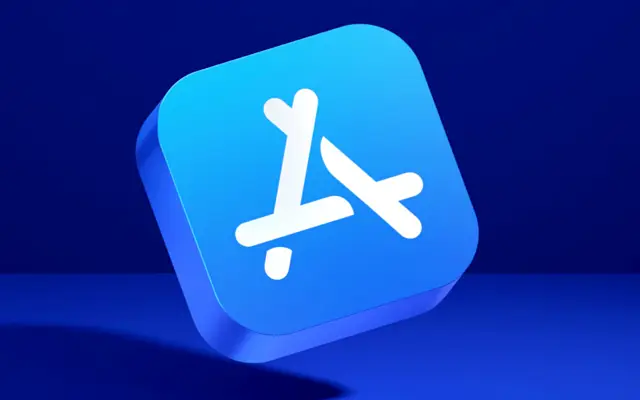يمكنك عرض جميع التطبيقات المثبتة على جهاز iPhone الخاص بك بعدة طرق ، ولكن ماذا عن التطبيقات المحذوفة مؤخرًا؟ يمكنك عرض التطبيق في الحساب> قسم المشتريات في متجر التطبيقات. يمكنك بعد ذلك إعادة تثبيته أو إخفائه من القائمة.
أدناه ، نشارك كيفية عرض التطبيقات المحذوفة مؤخرًا على iPhone. استمر في التمرير لمعرفة ذلك.
كيفية البحث عن التطبيقات المحذوفة مؤخرًا على iPhone
الطريقة الوحيدة لرؤية التطبيقات المحذوفة مؤخرًا على جهاز iPhone الخاص بك هي البحث في قسم المشتريات في متجر التطبيقات. هنا يمكنك العثور على جميع التطبيقات المثبتة الخاصة بك إلى جانب تلك المثبتة مسبقًا على جهازك. يمكنك إعادة تنزيل التطبيق هنا. لا توجد طريقة لفرز التطبيقات حسب التاريخ ، لذا سيتعين عليك تصفح القائمة للعثور على التطبيق الخاص بك.
إليك كيفية العثور على التطبيقات المحذوفة مؤخرًا على جهاز iPhone الخاص بك.
- افتح متجر التطبيقات .
- اضغط على صورة حسابك في الزاوية اليمنى العليا .
- حدد مشتراة .
- اضغط على ليس على هذا iPhone .
- يجب أن ترى قائمة بجميع التطبيقات القديمة غير المثبتة حاليًا.
تتضمن هذه القائمة التطبيقات من جميع الأجهزة التي تحمل معرّف Apple هذا. لذلك قد ترى تطبيقات قديمة تستخدم نفس الحساب أو تطبيقات أقدم من أجهزة أخرى. يمكنك أيضًا تمرير التطبيقات وإخفائها من القائمة ، ووفقًا لتحقيقنا ، لا توجد طريقة لاستعادة التطبيقات. عندما تبحث في App Store ، لا توجد أيقونة سحابية بجوار التطبيقات المخفية ، وتظهر مثل أي تطبيقات أخرى لم تقم بتثبيتها من قبل.
بخلاف ذلك ، لا توجد طريقة أخرى لتحديد التطبيقات التي تم حذفها من جهاز iPhone الخاص بك.
إليك كيفية العثور على التطبيقات المحذوفة مؤخرًا على iPhone. نأمل أن تساعدك هذه المعلومات في حل مشكلتك.